Як зменшити гучність у Zoom, Google Meet і Microsoft Teams

Програми для відеодзвінків стали найважливішою частиною віддаленої роботи та навчання. Досліджуйте, як зменшити гучність у Zoom, Google Meet та Microsoft Teams.
Microsoft Teams повністю інтегровано з іншими програмами Office, що означає, що ви можете відкривати файли Word, Excel і PowerPoint безпосередньо в настільному додатку. Все, що вам потрібно зробити, це вибрати файл, який ви хочете переглянути, а потім натиснути опцію « Відкрити в програмі для настільних комп’ютерів ». На жаль, цей варіант не завжди працює належним чином.
Наприклад, програма продовжує просити користувачів увійти. Незалежно від того, скільки разів вони вводять свої облікові дані, сповіщення «Потрібен вхід» не зникне. Або, коли користувачі натискають посилання на файл, Teams каже, що це «Відкриття», а потім «Все готово. Ви можете закрити цей файл зараз».
Коли ви відкриваєте файли Office у настільній програмі, Teams використовує протокол URL, щоб відкрити сумісний додаток Office. Отже, перевірте налаштування протоколу URL-адреси та налаштуйте їх, якщо необхідно.
Перейдіть до Налаштування , виберіть Програми та функції , а потім Програми за замовчуванням .
Перейдіть до Вибрати програми за замовчуванням за протоколом .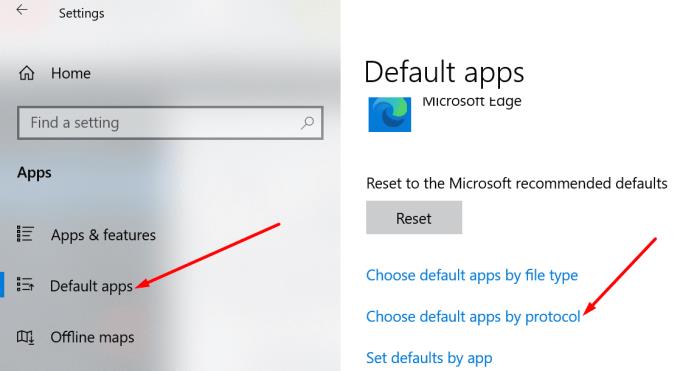
Прокрутіть униз і перевірте, чи вибрано правильну програму Office як програму за замовчуванням для ваших файлів.
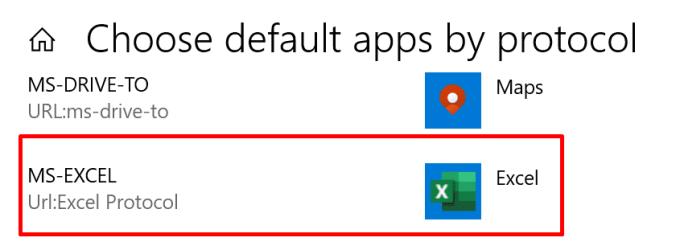
Закрийте настільну програму Microsoft Teams. Клацніть правою кнопкою миші команди на панелі значків і натисніть Вийти .
Введіть %appdata% у рядок пошуку Windows і натисніть Enter.
Перейдіть до %appdata%\Microsoft\teams .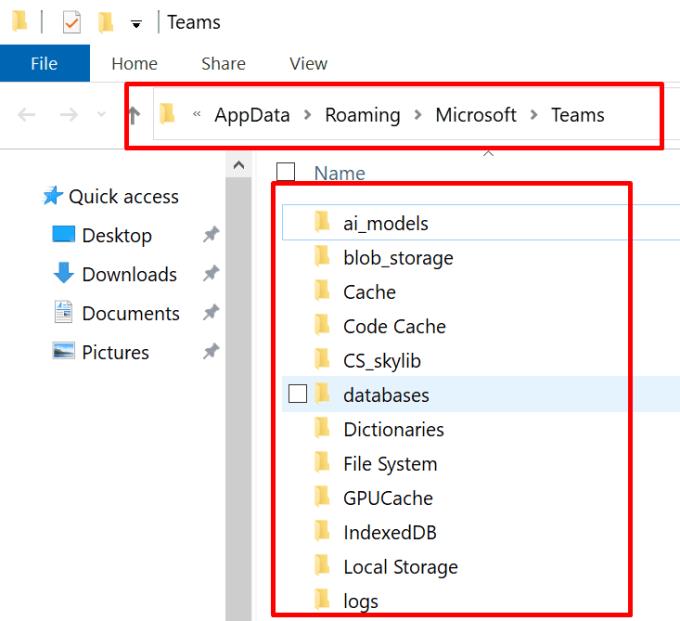
Видаліть усі файли з каталогу Teams та перезапустіть програму.
Натисніть на зображення свого профілю та виберіть Перевірити наявність оновлень . Установіть останні оновлення програми, якщо у вас застаріла версія програми.
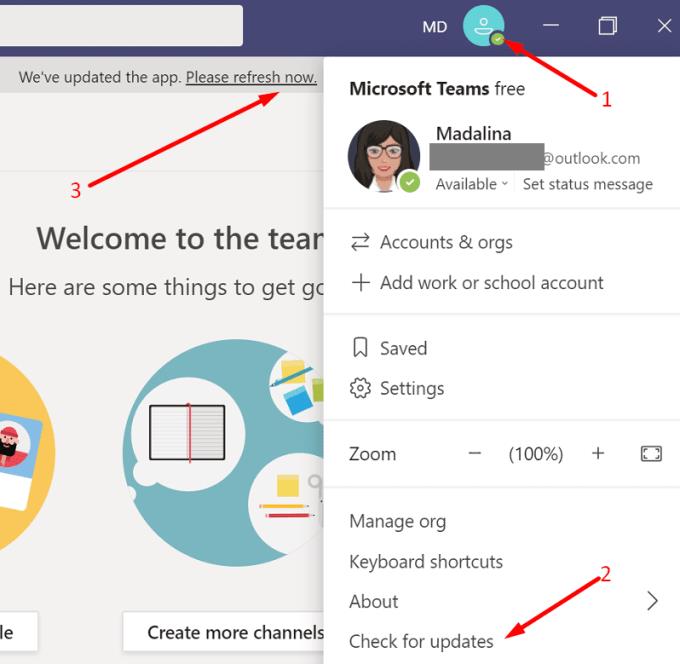
Говорячи про оновлення, перейдіть до Налаштування , виберіть Оновлення та безпека та натисніть Windows Update . Натисніть кнопку Перевірити наявність оновлень і встановіть усі оновлення ОС, доступні для вашого пристрою.
Якщо ваші файли Office пошкоджено, це може пояснити, чому ви не можете відкрити файли Office в Teams. Відремонтуйте пакет Office та перевірте результати.
Запустіть Панель керування та виберіть Програми .
Потім перейдіть до Програми та функції та виберіть свій пакет Office .
Натисніть кнопку Змінити та виберіть Швидкий ремонт . Перевірте, чи проблема зникла.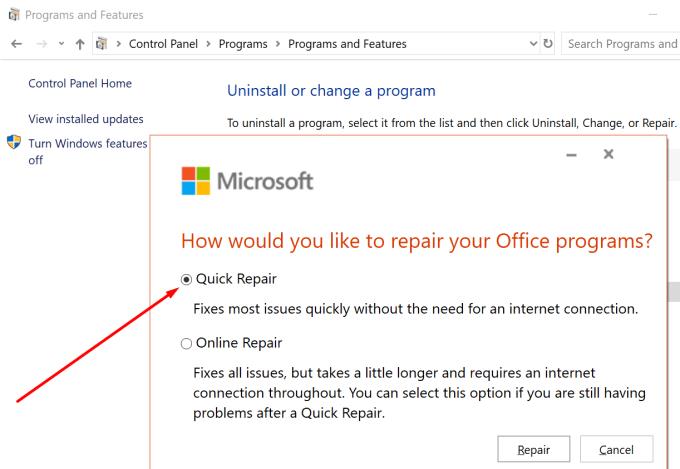
Якщо він не зникає, виберіть параметр Онлайн-ремонт . При необхідності перезавантажте комп’ютер.
Запустіть одну зі своїх програм Office і вийдіть зі свого облікового запису. Перейдіть до Файл , виберіть Обліковий запис і натисніть Вийти .
Запустіть панель керування , перейдіть до диспетчера облікових даних і видаліть інформацію для входу в Microsoft із облікових даних Web та Windows .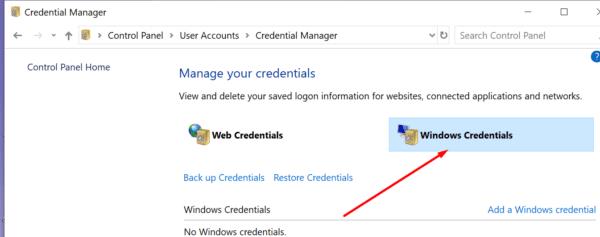
Перезавантажте комп’ютер, запустіть одну зі своїх програм Office і знову ввійдіть.
Перевірте, чи тепер ви можете відкривати файли Office за допомогою настільного додатка Teams.
Якщо нічого не допомогло, спробуйте переінсталювати Office і Teams.
Перейдіть до панелі керування та виберіть Видалити програму .
Виберіть Office і Teams і натисніть опцію Видалити .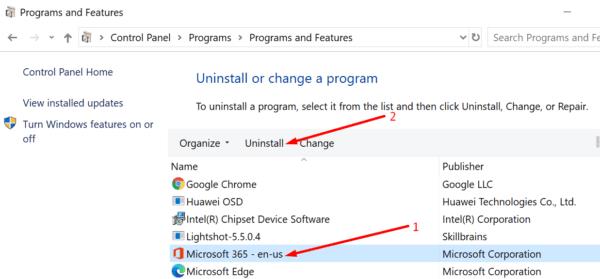
Потім перезавантажте комп’ютер і знову завантажте Office і Teams.
Встановіть інструменти, увійдіть у свій обліковий запис і перевірте, чи можете ви відкривати свої файли в програмі для настільних комп’ютерів.
Якщо Teams не відкриває файли Office у настільному додатку, переконайтеся, що ви використовуєте правильні налаштування протоколу URL. Крім того, оновіть версії Office та Teams, очистіть кеш Teams та відремонтуйте Office. Якщо проблема не зникає, перевстановіть пакети Office і програму Teams. Який із наведених вище методів допоміг вам усунути проблему? Дайте нам знати в коментарях нижче.
Програми для відеодзвінків стали найважливішою частиною віддаленої роботи та навчання. Досліджуйте, як зменшити гучність у Zoom, Google Meet та Microsoft Teams.
Щоб знайти приховані чати Microsoft Teams, дотримуйтесь простих порад, щоб повернути їх у видимість і вести ефективну комунікацію.
Якщо ви шукаєте веб-камеру для використання на своєму ПК, ви можете використовувати Xbox Kinect як веб-камеру в Windows 10. Після того, як ви зробите свій Kinect веб-камерою в Windows
Зображення на дисплеї або зображення профілю будь-якого облікового запису — соціальної мережі чи іншого — є важливим ідентифікатором. Це дозволяє нашим колегам і друзям відображати наші імена, будувати почуття довіри…
Якщо ви читаєте це, то, швидше за все, ви працюєте вдома і шукаєте рішення, які полегшать і спрощують ваше робоче життя. Робота з дому означає, що ви’…
Завдяки геніальній робочій атмосфері, яку вона забезпечує, Microsoft Teams стала однією з провідних програм для відеоконференцій за останні кілька місяців. Зі школами та робочими місцями вибирають…
Microsoft Teams — це єдиний інструмент для спільної роботи, який пропонує організаціям і співробітникам взаємодіяти один з одним за допомогою аудіо/відео та ділитися вмістом у режимі реального часу, щоб ваша робоча…
З початку пандемії COVID-19 у всіх додатках для відеоконференцій спостерігається величезний сплеск трафіку, і Microsoft Teams не є винятком. Робота вдома стала новою нормою, і це...
Щоб процитувати повідомлення в Microsoft Teams, виберіть і скопіюйте повідомлення, на яке хочете відповісти. Потім натисніть на піктограму Формат і виберіть Цитата.
У цьому посібнику добре показано, як вирішити проблему Microsoft Teams, коли ви не бачите екран, яким ділиться хтось інший.
Вкладка Microsoft Teams Wiki — це розумний текстовий редактор, який дозволяє кільком користувачам працювати над різними розділами одного документа.
Код помилки c02901df вказує на те, що настільна програма Microsoft Teams зіткнулася з проблемою та завершила роботу. Ця помилка виникає на комп’ютерах з Windows 10.
Хоча ви завжди можете перейти з Teams Free до Teams for Business, пам’ятайте, що цей процес незворотний.
Деякі веб-сайти не підтримують вбудовування URL-адрес в інші програми чи веб-сайти. Ось чому ви не можете відкрити їх у настільному додатку Teams.
Якщо ви не можете запланувати зустріч Teams в Outlook, переконайтеся, що обліковий запис електронної пошти, пов’язаний з Teams, додано до Outlook.
Щоб зменшити ризик виникнення різних проблем Bluetooth у Teams, використовуйте гарнітуру Bluetooth, сумісну з програмою.
Багато користувачів скаржилися, що Trello недоступний у Microsoft Teams. У цьому посібнику ви знайдете низку потенційних виправлень.
Зайнятий на зайнятий — це зручна функція Microsoft Teams, яка налаштовує, як Teams обробляє вхідні дзвінки, якщо абонент уже бере участь у дзвінку.
Безкоштовна версія Microsoft Teams наразі може приймати до 300 учасників наради. Учасники можуть спілкуватися та телефонувати.
Після довгого очікування Microsoft Teams тепер дозволяє переглядати відеопотоки від усіх учасників наради одночасно. Ну, в більшості випадків так і буде
Дізнайтеся, як вимкнути чат у Zoom або обмежити його використання. Ось корисні кроки для зручного використання Zoom.
Дізнайтеся, як видалити непотрібні сповіщення Facebook та налаштувати систему сповіщень, щоб отримувати лише важливі повідомлення.
Досліджуємо причини нерегулярної доставки повідомлень на Facebook та пропонуємо рішення, щоб уникнути цієї проблеми.
Дізнайтеся, як скасувати та видалити повідомлення у Facebook Messenger на різних пристроях. Включає корисні поради для безпеки та конфіденційності.
На жаль, пісочниця Minecraft від Mojang відома проблемами з пошкодженими світами. Прочитайте наш посібник, щоб дізнатися, як відновити ваш світ та уникнути втрати прогресу.
Щоб знайти приховані чати Microsoft Teams, дотримуйтесь простих порад, щоб повернути їх у видимість і вести ефективну комунікацію.
Вам важко підключити свою консоль PS5 до певної мережі Wi-Fi або Ethernet? Ваша PS5 підключена до мережі, але не має доступу до Інтернету.
Вчасно надсилайте нагадування команді, плануючи свої повідомлення Slack, дотримуючись цих простих кроків на Android і deskrop. Тут ви знайдете корисні поради та кроки щодо планування повідомлень на Slack.
Telegram вважається одним із найкращих безкоштовних додатків для обміну повідомленнями з кількох причин, зокрема надсилаючи високоякісні фотографії та відео без стиснення.
Дізнайтеся, як вирішити проблему, коли Google Meet не показує вашу презентацію. Огляд причин та способів усунення несправностей.



























